WORD教学设计

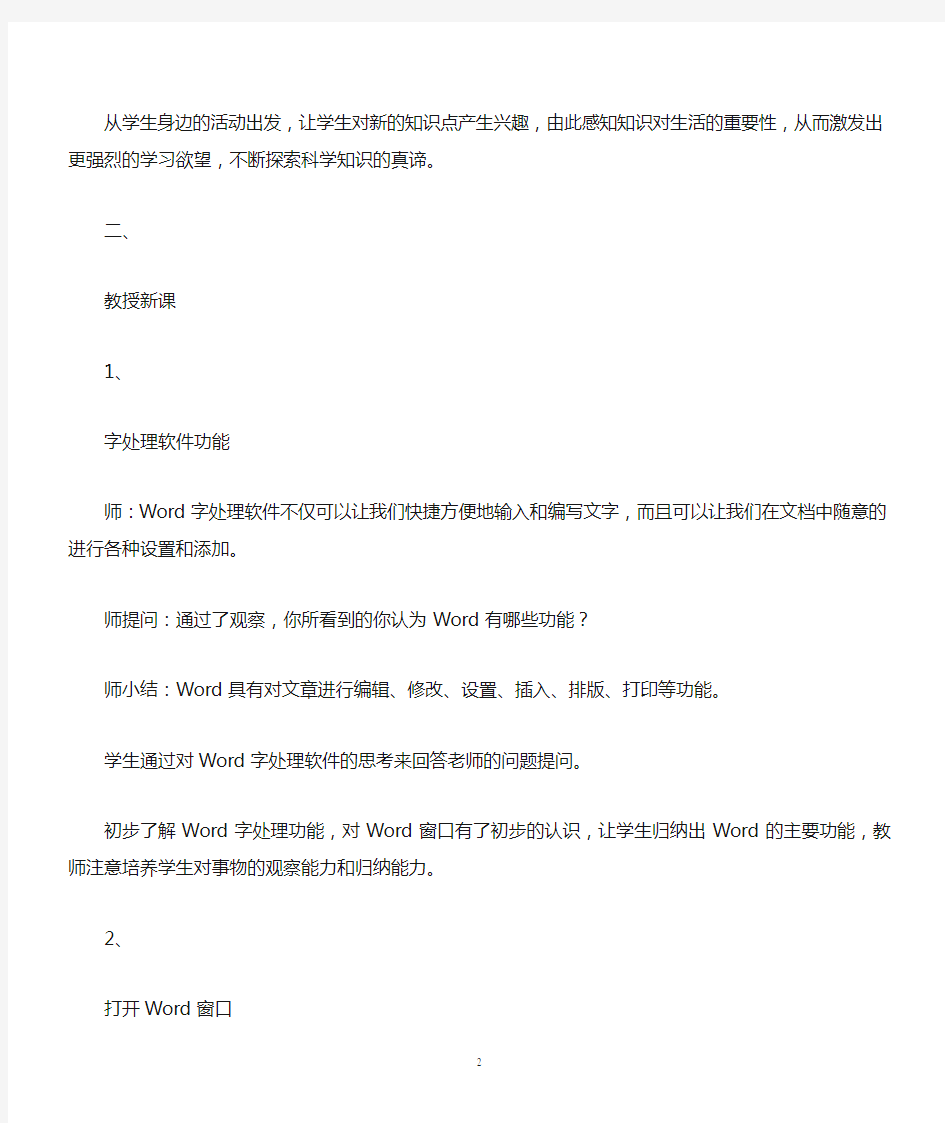
WORD教学设计
2008年05月07日星期三08:57
教学过程
学习过程
教学内容、步骤与方法
师生与互动
可行性意图与效果
一、
导入新课
师:展示用Word编写出的各种诗歌、日记、短文等作品。图文并茂的文学作品更能激发学生的学习兴趣,为认识Word的教学埔平道路。
首先让学生观察、欣赏教师所展示的各种文学素材。
师:同学们在刚才的作品中你们看到了什么?学生议论……对!是高科技产品改变了人类的生活品质。如今的广告、海报、文化宣传都在不断的提高人们的生活质量和文化修养。
从学生身边的活动出发,让学生对新的知识点产生兴趣,由此感知知识对生活的重要性,从而激发出更强烈的学习欲望,不断探索科学知识的真谛。
二、
教授新课
1、
字处理软件功能
师:Word字处理软件不仅可以让我们快捷方便地输入和编写文字,而且可以让我们在文档中随意的进行各种设置和添加。
师提问:通过了观察,你所看到的你认为Word有哪些功能?
师小结:Word具有对文章进行编辑、修改、设置、插入、排版、打印等功能。
学生通过对Word字处理软件的思考来回答老师的问题提问。
初步了解Word字处理功能,对Word窗口有了初步的认识,让学生归纳出Word的主要功能,教师注意培养学生对事物的观察能力和归纳能力。
2、
打开Word窗口
师:首先指引学生认识Word快捷键的W图标。
演示启动Word窗口的两种方法。
A、点击“开始”按钮、指向“程序(p)”、单击“Microsoft Word”即可出现Word窗口。
B、直接双击桌面上的快捷方式“W”图标,同样也可以启动“Word”窗口。
想一想:如何才能够打开“Word”窗口。
做一做:通过“开始”处和双击桌面快捷图标启动“Word”。
说一说:通过操作实践后,你认为使用那种方法会更方便快捷?
通过学习让学生顺利地启动“Word”窗口的方法,并对其窗口进行初步的认识。
3、
认识Word窗口
师:Word窗口和Windows的应用程序窗口很相似,你能记住哪些名称?要求学生通过自学来认识Word窗口的组成,并且完成书中所要求的练习(写出Word窗口中各部分的名称)。
通过自学后,学生了解Word的组成和名称,完成书中所要求的练习,学生汇报对窗口组成的认识。
通过自学有些同学发现在Word窗口中还有两行特殊的小按钮,这就是工具栏。上面一行是常用工具栏,下面一行是格式工具栏,只要我们单击工具栏上的按钮,就可以完成我们所指定的操作,工具栏还可以根据我们的
需要进行显示或隐藏。
4、
新建Word文档
师:新建Word文档的方法有两种,要求学生通过自己的认识和操作后,小结出新建文档的方法。
A、使用菜单新建文档。
B、使用工具栏按钮新建文档。
学生通过自学、操作练习后,回答出老师所提出的问题。
学生通过自学后,不但可以掌握新建Word文档的两种方法,同时使学生认识到使用工具栏的方法可以更加简化操作步骤,使得操作变得更为方便快捷。
5、
输入文字
师:Word在进入中文输入状态时,我们常用的主要有哪些方法?你最为熟悉和喜欢的是哪种输入法?布置练习,完成书中第92页例1的文字输入练习。
提示:在一段文字输入完毕后,要按一下回车,表示一个自然段落的结束。
学生回答问题并完成书中输入文字练习。
学生通过动手练习,对Word有了进一步的了解和认识,严密注意学生的操作手法,发现问题及时纠正(如个别学生往往会在每一行文字的末尾处按下回车键)。
6、
保存文档
师:把所完成的练习以“日记”为文件名,将该文件保存在系统默认的文件夹“我的文档”中,并要求学生尝试用两种方法保存文档。看看会有什么情况出现。
(1)试试看:将你所保存的文章进行适当的修改后再进行保存?
(2)新建一个文档后,以同样是“日记”的文件名保存到“我的文档”中?
(3)Word文件的默认类型是什么?
学习保存文档的方法,通过对文档保存中出现的默认情况比较后,完成正确的保存文档的操作,通过实践得出答案并回答问题。
通过学习,学生可以从比较中掌握正确的文档保存方法,完成保存文档的操作,完成了理论到实际的应用,实践了知识的迁移。
7、
退出Word窗口
师:怎样退出Word窗口?当你在退出Word窗口时,你所编辑的文章还没来得及保存时,窗口中会出现一条什么样的人性化的对话?这时你该如何来处置?怎样处置?
学生回答老师所提出的问题,正确的操作方法是:
A、选择“是Y”进行重新保存或另存为。
B、选择“否N”直接删除文件。
通过关闭Word窗口,认识人性化的人机对话,选择正确的操作方法。正确的退出Word窗口,避免因操作失误造成不必要的文件丢失。
三、
课堂练习
1、
做一做
2、
说一说
3、
练一练
4、
作业练习
(1)请退出“文档”并以“自我介绍”为文件名,保存所输入的内容。
老师设疑:当窗口中出现“是否保存对文档1的修改”对话框时,单击“是Y”或“否N”或“取消”按钮时,会出现什么样的不同状况?
小结:当我们单击“是Y”按钮,这时出现“另存为”的对话框,当我们输入文件名时就可以保存所输入的内容。
当我们单击“否N”按钮,我们对文章所做的修改未能得到保存,当我们重新打开该文件后就再也找不到我们所修改过的内容了。
当我们单击“取消”按钮,这时你会发现选择“取消”按钮是无法退出Word窗口的。
你能用几种操作方法来关闭Word窗口?
Word的启动与退出及工具拦的使用。
完成书中第95页练习2、3,要求将该练习3以“笑脸病毒”为文件名保存文件。
师生互动交流,学生完成课堂练习。
培养学生:
(1)动手能力(敢于大胆操作,掌握正确的Word操作方法)
(2)动脑能力(敢于思维、想象,有探索精神,有求知欲)
(3)动口能力(敢于师生对话、同学交流,观点互动、取长补短、共同分享)。
四、
课堂小结
通过本节Word的课程学习后,要使学生更多地了解Word的基础知识,学会启动,文字输入,文件保存,关闭退出的操作方法。认识Word窗口各部分的名称及功能。
知识点强调:
(1)当一段文字输入完毕后,记得按下回车,在该段后面会产生一个回车符,表示自然段的结束。
(2)Word文件的默认类型是“DOC”
(3)在Word窗口中所有的操作,我们通常都可以通过菜单中的选项来完成,工具按钮可以简化其操作步骤。让学生多说、多练、多交流、多互动。
帮助学生对知识点的进一步认识、巩固和提高。
五、
作业布置
用Word写一篇200字左右的日记。
把所学知识应用于学习之中。
学生可以复习巩固所学知识。
《学用Word》教学设计
斯家场小学徐义雄
教学目标:
1、能熟练地打开Word文字处理软件;
2、认识Word文字处理软件的窗口和编辑功能;
3、探究常用工具栏上各种图标的作用;
3、学会Word文字处理软件简单的设置页面。
重难点:
1、Word文字处理软件的打开和认识,常用工具的使用;
2、简单的设置Word的页面。
教学准备:
1、电脑安装了Word文字处理软件;
2、学生自己准备一篇较短的文章;
3、教师准备课件、学生评价表。
教学过程:
一、导入新课。
1、同学们,我们以前把自己手写的文字输入过电脑中,你还记得是用的什么软件吗?(写字板)今天,我们还来学习把文字输入电脑,但是,不是用写字板软件了,是一个功能更加强大的文字处理软件。同学们想认识它吗?
2、这个文字处理软件的名字叫Word,今天我们就来学用Word,同学们有信心吗?板书课题:学用Word
二、简介文字处理软件。
1、要想会用它,首先对它要有初步的了解。下面,看看老师收集的有关Word文字处理软件的简介,自由读一读。
2、Word文字处理软件已经安装在我们的电脑中了,你能找到它的快捷图标吗?如果桌面上没有,又要到哪里去找呢?
三、自主探究
1、软件的打开
(1)同学们,你打开过电脑中的哪些软件,是这样打开的?说说你的打开过程。
(2)你能试着打开Word文字处理软件吗?
(3)小组自由探究打开方法。
(4)指名汇报演示,教师小结方法。
2、窗口的认识
(1)窗口各部分的名称。
①现在我们打开了Word文字处理软件的窗口,结合你所了解的一些软件,试着说一说这个窗口各部分的名称?
②指名说一说,教师及时纠正、补充
(2)常用工具栏上图标的作用。
①过渡:刚才,我们在认识窗口时,提到了常用工具栏一项,你能再次找到吗?指给老师看看。
②你想了解这些图标的作用吗?怎样知道它们的作用?你能试试吗?
③学生探究、记录。
④汇报,教师小结。
3、输入文章
①当然,工具栏上的工具用处非常大。下面我们就来体验它的功能。请同学们拿出自己准备的文章,我们现在就来把它输入电脑。
②学生输入文章,教师巡视指导。
③质疑:你在输入文章的过程中遇到了哪些问题?学生提出疑问。
④请同学解决疑问,教师补充小结。
4、保存与打开
①你想把你输入的文章用自己的名字保存在电脑中吗?怎样保存呢,结合你以前学过的方法试一试。
②学生探究保存的方法。
③指名演示汇报,教师小结。
④刚才同学们已经保存了自己的文档,现在我们关闭程序,你能打开自己刚才保存的文档吗?
⑤学生汇报打开方法。
5、页面设置
①我们如果把自己的文章打印出来,还要对纸张的大小、版式等进行相应的设置。我们可以用Word的“页面设置”功能来进行设置。你能找到“页面设置”的功能菜单吗?试着设置一下吧。
②学生自由设置,体验设置后的不同效果。
6、探究“保存”与“另存为”的区别
①我们要把现在的文章保存起来,怎么办呢?
②你知道“保存”与“另存为”有什么异同之处吗?试一试吧。
③学生汇报探究成果。
四、评价小结
1、今天这节课,同学们表现非常好,学到了很多知识,也会用Word文字处理软件来输入自己的文章了,老师真为你们感到高兴,同学们也学得高兴吧。
2、下面,我们来评价自己这一节课的表现吧。
学生填写自我评价表。
TOP
义务教育阶段信息技术课程定位
中小学信息技术课程是为了适应技术迅猛发展的信息时代对人才培养提出的新要求而设置的必修课程,是以培养学生的信息素养和信息技术操作能力为主要目标,以操作性、实践性和探究性(创新性)为特征的指定学习领域。国家规定的必修课程领域各省(市自治区)在保证最低要求的基础上,在课程内容、培养目标、课时安排等方面有一定的自主权
义务教育阶段信息技术课程的总体价值
义务教育阶段信息技术教育的有效实施可以提高学生利用信息技术有效开展各学科学习和探究活动、积极参与社会实践、主动进行终生学习的能力;可以拓展学生适应现代社会生活所需的信息技术技能,巩固信息素养和技术创新意识;对于培养国家建设和国际竞争所需的信息技术人才、提高全社会的科技文化水平具有非常重要的奠基作用。
义务教育阶段信息技术教育目标
总体而言,义务教育阶段信息技术教育的课程目标为:培养à发展学生积极学习和探究信息技术的兴趣,养成à巩固良好的信息意识和健康负责的信息技术使用习惯,形成à提高信息处理能力,培养à强化学生使用信息技术支持各种学习和解决各类问题的意识与能力。
义务教育阶段信息技术内容设置和选择原则——理解课程内容体系
(1)小学-初中-高中信息技术教育的衔接——“小初高一贯”
(2)以兴趣为起点,以活动为载体,螺旋上升地设置内容——“玩中学”(Learning by playing)“做中学”(Learning by doing)(3)鼓励跨学科的活动主题,实现技术学习与技术应用之间的整合—“双价值”
(4)适应地区差异、体现地域特色——地方特色很强的国家课程
(5)体现个别差异,鼓励技术创新——“应用与创新相结合”的课程目标
义务教育阶段信息技术教育的内容及目标要求
义务教育阶段信息技术教育内容分为基础性内容和拓展性内容。
基础性内容是学生运用信息技术开展学科学习和综合实践活动,适应现代社会生活的必要基础,是必修内容;拓展性内容是针对信息技术条件较好的地区以及在信息技术方面学有余力的学生设置的选择性学习内容,以引导学生在信息技术学习的广度和深度上进一步发展。
理解和落实“义务教育阶段信息技术教育内容及目标要求”应注意的问题:
基于基础理论研究及对有关核心问题的思考:信息意识;信息道德判断;相关社会问题——避免“标准的混乱”
从“素养”出发、结合实践情景,阐述应用软件的素养价值,避免“为软件而软件”
引导学生结合应用实践,体验和理解信息技术的核心概念:计算机基本原理;数字化;联网
目标要求体现高水平认知活动和创新实践导向
在目标要求中渗透教学方式建议
通过举例诠释有关内容及目标,提出最低要求
初中信息技术教育的内容及目标要求
(1)了解信息社会的含义,体验和分析信息技术对学习和生活带来的影响,表现出良好的信息意识和信息技术使用习惯
(2)探究和初步理解计算机的结构和工作原理
(3)利用因特网有效获取信息,支持学科学习,解决实际问题
(4)学会制作动画作品,直观地表达动态信息或描述过程
(5)学会使用电子表格软件进行简单的数据处理,支持学科学习和研究性学习
(6)能使用常用信息处理工具,综合运用写作、绘画、表格、动画等多种方式,设计、制作并发布多媒体作品
(7)通过网站设计与制作进行合作学习,开展健康的社会交往
*(8)设计和制作机器人,以机器人为载体,体验并初步学会通过程序设计解决问题的基本过程
常用的教学法:任务驱动、讲练结合、游戏竞赛、网络互动、头脑风暴、问题辩论、发现改进、团队合作法、分层教学法、工作接龙法等。
学科教学的基本课型与教学流程
一、新知探索课
(一)课前预习:1.明确目标2.设计问题3.巩固效果4.预习设疑
(二)课内探究:1.导入新课2.自主学习3.合作探究4.精讲点拨5.训练达标6.课堂总结
(三)课后练习:1.延伸训练2.反馈评价
二、实践操作课
(一)课前预习:1.明确目的2.知识链接3.上机准备
(二)课内探究:1.明确目标,布置任务2.组内合作,完成操作3.交流评价,教师点拨4.课堂总结,升华提高
(三)课后练习:1.完成上机报告2.拓展思考训练
三、习题训练课
(一)课前预习:1.确立目标2.知识回顾3.感悟体验4.学情排查
(二)课内探究:1.小组合作训练2.交流训练成果3.找出疑难问题4.教师精讲点拨5.变式跟踪训练6.学生总结得失
(三)课后练习:1.二次过关2.评价反馈
四、综合复习课
(一)课前预习:1.目标解读2.自主梳理3.自我检测4.预习总结
(二)课内探究:1.预习总结,展示问题2.自主复习、交流讨论5.随堂检测,反思总结4.拓展迁移,举一反三3.精讲点拨,总结升华
(三)课后练习:1.达标训练2.评价反馈
五、测试讲评课
(一)课前预习:1.分析试卷2.纠错寻因
(二)课内探究:1.考情分析,确立目标2.自主合作,互补完善3.展示思路,暴露问题4.释难答疑,分类点拨5.变式训练,归纳提升6.反思总结,自我整理
(三)课后练习:1.二次过关2.评价反馈
Word基本操作全套教案
Word基本操作---文字编辑和页面设置教学设想:通过两个课堂练习,介绍Word软件中文字编辑操作和页面设置。 教学目标:认知目标:1、了解Word软件的操作界面,掌握菜单命令的选择。 2、了解Word中字体的概念,掌握文字编辑方法。 3、了解Word中段落的概念,掌握页面设置方法。 4、尝试在Word文档中插入艺术字和图片。 能力目标:通过课堂练习,使学生回忆Word常用操作并进行练习。 教学重点:对操作练习要求的正确理解,了解Word软件的基础知识。 教学难点:学生对于习题的下载、安装不熟练,对题目的理解模糊。 【教学方法】 演示法、观察法、任务驱动法 本课重实际操作的准确性和熟练性。难点在于对题目要求的准确理解并选择适当的操作步骤,检验自己操作是否正确。 【学法指导】 对于学法指导,主要是(1)在老师的提示下,让学生自己分析问题、解决问题的能力。(2)学生通过练习完成指定的任务,强调对题目要求或考核目标的正确理解。在上课的过程中,要引导学生自己理解习题的要求,不能老师说一步做一步,老师不说自己就不能做。 导言: 教师边演示边进行讲解:同学们!现在让我们来看字处理软件
word2000在实际生活中的应用,如(报纸、书籍、板报)。偏重介绍文字编辑和页面设置方面的知识。 这节课,我们来进一步学习:字处理软件Word——编辑文字、设置页面。 新授课: 1、WORD字处理软件功能 教师边演示边进行讲解:同学们!Word字处理软件不仅可以让我们快捷方便地输入和编写文字,而且可以让我们对文档方便快捷的进行各种编辑和设置。 通过观察后你认为Word2000有哪些主要功能?生……?? 老师小结:Word具有对文章进行编辑、修改、设置、插入、排版、打印等功能。 今天我们学习Word的主要目的是让大家进一步了解Word的字处理功能。 2、演示教学word3练习 打开WORD文件夹下的weiruan.doc文件,完成下列操作: 1.将文章中所有的“Microsoft”替换为“微软” 2.将页面设置为B5,左边距1.5厘米,右边距1.2厘米 3.在文章右上角插入横排文本框,并输入文字:正当竞争有利于IT 发展! 3、演示教学word4练习 1、将word文件夹下的n1.doc中全文字体设为宋体、四号字;添加
word文档教学设计
《文字处理软件Word的使用》教学设计 【课题】文字处理软件Word的使用 【授课对象】小学中年级 【课型】新授课 【课时】1课时 【教学目标】 ◇知识目标 1、了解WORD的基本功能和启动与关闭。 2、学会窗口的基本操作。 3、掌握汉字的输入方法。 ◇能力目标 1、培养学生自主学习和探究学习的能力; 2、提高学生的实践操作能力和创新能力。 ◇情感目标 1、提高学生信息技术的学习热情。 【教学重点、难点】 重点: ①窗口的基本操作。 ②文字的输入方法。 难点:窗口的基本操作。 【教学过程】 一、WORD的启动与关闭。 启动:开始→程序→Microsoft Word 关闭:文件→退出、关闭按钮 二、WORD窗口的组成: 标题栏、菜单栏、工具栏、文档窗口、状态栏
三、文本的基本制作 1)选择汉字输入法: 方法一:鼠标单击任务栏上的“En”图标→选择汉字输入法 方法二:Ctrl+Shift 组合键选择 2)中英文切换的方法:Ctrl+空格键或在中文输入时,第一个字母输入v ,随后输入的便是英文。 3)汉字输入方法:(智能ABC 输入法) 输入完整汉语拼音;例如 新世纪:xinshiji 输入声母。例如 计算机:jsj 输入词组前一字完整的拼音和后一字的声母;例如 信息:xinx 。 用数字键选择汉字;第一字词用空格键选择;用“+ ”键翻页。 拼音中ǔ用v 代替;如 女同学:nvtongxue 垂直标尺 垂直滚动 视图切 换 水平标尺 工作区
输入大写的一、二……一○等:io+ 数字 重复输入:先输入要重复的文字→将插入点移到适当的位置→按F4或CTRL+Y。4)标点符号的输入: 中西文标点选择:, . 和,。 常用标点符号的输入:顿号、— \ 书名号《》— < > 特殊标点符号的输入:右击输入法状态栏右边的软键盘图标→选择标点符号。5)关闭软键盘的方法:单击软键盘图标。 6)保存文件:文件→保存(另存为); “常用工具栏”上“保存”按钮。 7)打开文件:文件→打开→查找范围、文件名→打开。 四、小组合作学习: 上机操作:输入下列文字。 首届世界华人学生作文大赛启事 迎着新世纪的曙光,“世界华人学生作文大赛”向我们走来。 在以往成功举办了四届“全国学生‘丑小鸭’作文大赛”的基础上,本届大赛将扩大竞赛范围,面向海内外所有的华人学生。本届大赛由中国侨联、全国台联、中国写作学会、《人民日报》(海外版)、中国国际广播电台、《21世纪学生作文》杂志社共同举办,旨在加强海内外炎黄子孙在生活、学习方面的交流与沟通,活跃学生课外学习生活,展示华人学生的精神面貌。 五、小组派代表展示成果: 六、小结: WORD的基本功能和启动与关闭,窗口的基本操作,汉字的输入方法。。
完整word版,小学五年级信息技术上册教案
《小学信息技术》五年级上册教案 教学计划 一、小学信息技术课程的性质和任务 信息技术课程是小学一门知识性与技能性相结合的基础工具课程,根据教学计划,随着我校各种条件的具备,已作为必修课开设。 小学信息技术课程的任务是:培养学生对信息技术的兴趣和意识,让学生了解或掌握信息技术基础知识和技能,了解信息技术的发展及其应用对人类日常生活和科学技术的深刻影响。使学生具有获取信息、传输信息、处理信息和应用信息技术手段的能力,培养学生良好的信息素养,形成学生良好的文化素质,为他们适应信息社会的学习、工作和生活打下必要的基础。 二、小学信息技术课程的教学目标 1、了解信息技术的应用环境和信息的一些表现形式。 2、建立对计算机的感性认识,了解信息技术在日常生活中的应用,培养学生学习、使用计算机的兴趣和意识。 3、在使用信息技术时学会与他人合作,学会使用与年龄发展相符的多媒体资源进行学习。 4、能够在他人帮助下使用通讯远距离获取信息、与他人沟通,开展直接和独立的学习,发展个人的爱好和兴趣。 5、知道应负责任地使用信息技术系统及软件,初步学会用计算机处理文字、图形的技能,养成当好的计算机使用习惯和责任意识。 三、教学评价
本着对发展学生个性和创造精神有利的原则,评价的方式应灵活多样,可以采用考试、考查,评估学生的作品和竞赛的方法。不论采用什么方法进行评价都应鼓励学生创新,使检查学生学习质量的手段和方法,像信息技术本身的发展一样充满活力。 四、第六册教材的教学内容安排 1、信息技术初步:了解计算机各部件的应用,掌握键盘和鼠标器的基本操作。 2、操作系统简单介绍:掌握PowerPoint中文本的添加,图片的插入,动画的设置,超级链接的制作。 3、用计算机画画,进行名片的制作,在Photoshop中进行图像处理。 4、用计算机作文,在Word中进行文字的处理及编辑排版,并制作个人的主页。 5、网络的简单应用,学会上网,学会查看网上同学的电脑中的信息。
WORD基本操作(教案)
WORD基本操作(教案) 教学目的:了解WORD的基本功能和启动与关闭,掌握汉字的输入方法,学会窗口的基本操作。 教学重点:文本的输入法;工具栏的定制。 教学时间:1课时 教学步骤:(引入):在我们的现实生活中,能够看到报纸,杂志,报纸,杂志也是我们最主要的信息来源,是我们了解外界的一个最主要的途径。报纸上有图片,文字。那么这些文字图片是不是杂乱的堆放在报纸上呢?显然不是的,我们今天学习的这个软件就能够做到这一点,能把文字,图片按照一定顺序排列起来,使我们看起来有种耳目一新的感觉——office (美国微软公司开发的,功能非常强大的文字处理软件,在我们的各行各业多用到这款软件),今天我们就来学习它,希望大家经过一段时间学习,也能对文字进行相应的处理,给我们的生活和工作带来方便。 1、WORD的启动与关闭 启动:开始→程序→Microsoft Word 关闭:文件→退出、关闭按钮 2、WORD窗口的组成:标题栏、菜单栏、工具栏、文档窗口、状态栏 3、定制工具栏:“视图”菜单→工具栏→选择工具选项(右击工具栏→选择工具选项) 4、文本的输入: 1)选择汉字输入法:Ctrl+Shift组合键选择 2)中英文切换的方法:Ctrl+空格键或在中文输入时,第一个字母输入v,随后输入的便是英文。
3)文本的输入:(智能ABC输入法) 1.输入大写的一、二……一○等:io+ 数字。 2.shift+F3 快速改变英文的大小写。 3.ctrl+shift+〈/〉快速改变文本的大小。 4.快速输入英文:在智能ABC输入法时,在前面加字母“v”,在后面输入英文。 5.工具/自动更正选项:输入固定的词组或者名称。 6.剪贴/复制。 6.特殊符号输入有两种方法: (1)插入/特殊符号 (2)软键盘:(打开软键盘的方法:右键点击小键盘选择符号;关闭软键盘的方法:单击软键盘图标)。功能强大,可以输入各种各样的符号。 4)标点符号的输入: 中西文标点选择:, . 和,。 常用标点符号的输入:顿号、—\ 书名号《》—< > 特殊标点符号的输入:右击输入法状态栏右边的软键盘图标→选择标点符号。 6)保存文件:文件→保存(另存为);“常用工具栏”上“保存”按钮。 7)打开文件:文件→打开→查找范围、文件名→打开。 5、上机操作:输入下列文字。 首届世界华人学生作文大赛启事
(word完整版)小学体育教学设计
小学体育课《前滚翻》教学设计(水平 一、指导思想 以新课标为依据,遵循“以人为本,健康第一”的指导思想,以发展学生为本,培养学生创新精神和实践能力。结合教材特点和小学生心理、生理特点,通过多种手段激发学生参与体育活动的兴趣,充分发挥学生的主体作用,使学生充分感受体育运功的快 乐;通过师生共同学习的活动氛围,培养学生自主探讨,互相合作和克服困难的能力,为学生的健康成长打下良好的基础。 二、教材分析技巧是小学三至四年级体育教学的主要教材内容之一,比一二年级滚动与滚翻教材提高了动作的难度。通过技巧练习能提高学生的柔韧性和协调性,对于学生全面素质的提高有良好的效果。本课时的教学内容通过学生喜爱的模范动物操开始,过渡到简便易行的单个前滚翻动作学习,然后上升为适合学生实际难度的组合动作等过程,使学生循序渐进的掌握技术动作。 三、学情分析四年级学生正处于生长发育的关键时期,个性活泼、思维反应敏捷,模仿能力和接受能力强,并乐于参加体育活动,乐于向同伴展示技术动作。这个阶段的学生已经具备了较强的社会适应能力,能在集体活动中与同伴团结合作,完成活动任务。但由于心理因素的原因,该阶段的学生也有自我约束能力差的特点,因此在教学过程中需要通过教师的引导进行学习。 四、学练过程设计本课在教师的指导下,采用分散与集中,友伴分组的教学组织形式.以教师的启发诱导,学生自主尝试练习为主.充分体现学生“自主学习”“探究学习”“合作学习”的学习方式,使每一位学生都能体验体育运功的愉悦,并能很好地掌握运动技能技巧。 五、课堂常规(培养良好的课堂行为习惯)-愉悦热身(采用片段情境,激发学习兴趣)—复习前滚翻(纠正巩固技术)—技术延伸(前滚翻技术在生活中的运用)—游戏(愉悦身心,快乐竞赛)T小结(评价、总结) 六、课后反思: 本课的主要内容是前滚翻,因低年级学生的有意注意时间短,如果教师一味的讲解基本动作,强调练习要求,容易使学生产生厌倦情绪。本课教学时,我通过不同方式方法的引导激发,收到了不错的效果。 本课开始先有一个热身游戏,积极调动了本节课的学习氛围。让学生在游戏中学会团结一致,互相帮助的重要性。 在练习前滚翻的过程中,我先让学生自主体验,尝试前滚翻动作,然后再请几个有代表性的学生示范,让全体学生评价,最后才由老师讲解示范动作。这样做不但很好的锻炼了学生的创造性和敢于展示自我的精神,而且使学生更加牢固的掌握了前滚翻的动作技术要领。 接下来穿插了一个前滚翻在现实生活当中的运动。可能是学生还没能完全的掌握好前滚翻的动作,在练习这个动作的时候导致学生动作基本的变形,达到不了预期的效果。 通过本课教学,学生基本掌握前滚翻的动作方法,能合理运用正确的发力顺序,运动能力和身体素质都得到了提高。在学习过程中,学生自主,合作学习的能力都得到
word小学信息技术教案第四册(全)上-(1)
第一课初识Word 教学目标: 1、使学生学会进入与退出Word 窗口。 2、使学生初步了解Word 窗口的结构及其主要功能。 教学重点与难点: 重点:使学生学会进入与退出Word 的方法。 难点:认识Word 窗口功能区及其重要功能。 教学过程: 一、导入 出示图文并茂Word 作品。漂亮不漂亮?它们是用美国Microsoft(微软)公司Office 办公系统中的Word 做的。想不想学?今天我们就一起来认识Word 。 二、新授 1.启动Word 演示操作步骤:单击任务栏上的“开始”按钮,指向“程序(P)”,单击“Microsoft Word”。出现Word 窗口。 通过开始菜单可以启动Word 窗口,双击桌面上Word 的快捷方式的图标,同样也可以启动Word 。 练一练通过双击桌面上的快捷图标启动Word 。
这就是Word 的快捷方式图 议一议哪种启动方法好? 2.认识Word 窗口 Word 窗口和Windows应用程序窗口很相似,你能记住窗口中的哪些名称呢? 三、练一练 1.说出下面窗口中的各部分名 四、课堂作业 议一议你能用几种方法关闭“Word ”窗口? 五、总结 教学反思:
第二课走进word 教学目标: 1、使学生学会进入与退出Word 窗口。 2、使学生初步了解Word 窗口的结构及其主要功能。 3、使学生初步了解文件的保存方法。 教学重点与难点: 重点:使学生学会进入与退出Word 的方法。 难点:认识Word 窗口功能区及其重要功能。 教学过程: 一、导入 出示图文并茂Word 作品(激趣)。漂亮不漂亮?它们是用美国Microsoft(微软)公司Office 办公系统中的Word 做的。想不想学?今天我们就一起来认识Word 。 二、新授 说出窗口中各部分的功能。 小明发现这个窗口中还有这样的两行特殊的小按钮: 这是工具栏,上面一行是常用工具栏,下面一行是格式工具栏,单击工具栏上的按钮,就可以完成指定的操作。Word窗
word的基本操作及文档的录入与编辑教案
教案首页
一、组织教学 清点人数,安定课堂秩序 二、复习旧课 Windows XP的环境设置与实用工具 三、讲授新课 (一)word 的打开方式 1、开始/程序/office/word 2、建立桌面快捷图标 3、打开一个已经建立的WORD文档 (二) word 的工作界面 1、标题栏 位于文档的最顶端,包含文件的名称,最小化,还原,关闭按扭。 2、菜单栏包含处理编辑文件所有的命令。 打开菜单栏的方式:1 用鼠标单击 2 alt+相应菜单的字母 3、工具栏常用的命令用图标的形式显示,利用工具栏加快操作速度。 显示或隐藏工具栏视图/工具栏/选择常用,格式 4、标尺利用标尺设置段落的缩进,页边距,制位表,以及改变栏宽。 5、文本区输入文字,插入图片,设置格式。 6、滚动条拖动滚动块,查看文档的不同位置。 7、滚动条的左侧4个显示方式: 普通视图:输入,编辑和排版文本。 Web版式视图: 大纲视图:查看文档的结构。 页面视图:查看与打印效果相同的页。 8、状态栏 (三) word的打开和关闭 文档的打开:文件/新建快捷键 Ctrl+N 空白文档/利用模板建立新文档/利用向导建立新文档; 文档的关闭“ 1.单击文件/退出 2.按alt+F4 3.单击标题栏上的关闭按扭 4.双击标题栏上的控制菜单按扭 (四)文件的保存 1、第一次保存新建的文档: A、组合键:Ctrl+S。 B、文件菜单→保存。 C、常用工具栏上单击“保存”按钮。 注意:保存文档时应首先选择保存位置、再输入文件名、选择文件类型,最后单击“保存”。 a、文件默认类型为*.doc。
b、模板文件(文档模板):*.dot。 c、文本文件(纯文本):*.txt。 2、对已有的且已修改的文档进行保存 A、直接按F12。 B、文件菜单→另存为……。 (五)文本输入与选定 1、输入中文: 输入法的逐一切换:Ctrl+Shift。 中英输入法的切换:Ctrl+空格键。 中英文符号的切换:Ctrl+.。 全角与半角的切换:Shift+空格键。 2、输入标点符号: (1)键盘输入。 顿号:退格键左侧的那一颗双字符键; 省略号:Shift+6(双字符键); 破折号:Shift+ -(双字符键) 书名号:Shift+<、Shift+>;) (2)软键盘输入:在软键盘上右击,在菜单中选择符号类型,……。 (3)符号工具栏 (4)插入菜单中的符号或者特殊符号。 (5)插入与改写的切换:Insert键 3、选定文本: (1)任何数量的文本:将“I”字形指针移动到文本的左侧,按住左键拖过这些文本。 (2)一行文本:将“I”字形指针移动到文本的左侧,按住左键拖过这些文本到本行结束,或者单击本行左侧的选定栏。 (3)一大块文本:首先选中开头的部分文字,再按下Shift键,文本末尾处单击左键。 (4)一块垂直文本:将“I”字形指针放在文本的起始处,按下Alt键,按住左键拖过这些文本。 (5)全选:Ctrl+A。 (七)文本的移动、复制和删除: 1 、移动:左键拖动;剪切和粘贴。 2 、复制:左键拖动(配合Ctrl键);复制和粘贴。 (八)查找和替换 在文档中经常需要查找或修改一些文字符号,尤其当需要从较长的文档中统一地更改某些相同的字符时,可以使用查找与替换功能,可以快速查找或替换文档中的某个单词、短语、格式或特殊字符。 1、查找 选择“编辑”菜单下的“查找”命令 2、替换 选择“编辑”菜单下的“替换”命令 (九)撤消与恢复 快捷键:
信息技术word教案全集
初识 Word 【教学目标】 〖知识与技能〗 1.使学生了解Word字处理软件的功能。 2.使学生掌握启动和退出Word的方法。 3.使学生认识Word窗口的组成。 4.使学生掌握在Word中新建文档、保存文档的方法。 〖过程与方法〗 1.提高学生输入汉字的能力。 2.培养学生的键盘操作能力。 〖情感、态度与价值观〗 培养学生利用计算机处理文字的意识和能力。 【教学重点】 1.Word字处理软件的用途和功能。 2.新建文档、保存文档的方法, 编辑文章. 【教学难点】保存文档的方法。 【教学方法】演示法、自学法。 【教学手段】 1.多媒体网络教室。2.教师准备好的文字素材。 【课型】新授课 【课时安排】 1课时。 【教学过程】 一、导入课题 用Word编辑的板报、日记、作文等样例,由此导入课题。 二、讲授新课 1.字处理软件的功能 你认为Word有哪些功能?Word具有对文章进行编辑、修饰、排版、打印等功能。 2.启动Word 演示启动Word的两种方法: (1)“开始”按钮;(2)快捷方式图标。 3.认识Word窗口 提出要求:自学Word窗口的组成,完成练习 4.新建Word文档 自学新建文档的两种方法。自学后要求学生小结新建文档的方法。 (1)使用菜单。(2)使用工具栏按钮。 5.输入文字 一段文字输入完毕后,按一下回车键,表示一个自然段的结束。
6.插入文字 (1)自学插入文字的方法,注意移动光标的两种方法。 (2)在日记中“接力赛”的“赛”字前面插入“比”字。 (3)在日记中插入文字“气温:25℃”。 (4)小结插入文字的方法。教师与学生一起小结插入文字和特殊字符的方法。 7.删除文字 (1)自学删除文字的方法。(2)用两种不同的方法删除“日记”中的“秋季”和“星期五”两词。(3)小结删除文字的方法。 教师与学生一起小结删除文字的方法。 8.自动插入日期和时间 (1)自学自动插入日期和时间的方法。(2)在“日记”中插入日期和时间。 (3)小结自动插入日期和时间的方法。教师与学生一起小结自动插入日期和时间的方法。 9.撤消和恢复操作 布置任务:学习画图程序时我们曾使用撤消操作修改画错的一笔,Word中不仅有撤消操作还有恢复操作,试一试撤消和恢复操作的作用是什么?撤消和恢复操作可以进行多少次? 教师与学生一起小结撤消和恢复操作的作用和操作方法。 10.保存文档 布置任务:以“日记”为文件名将文件保存在系统默认的文件夹“我的文档”中。 新建一个文档,重新输入一篇文章,然后仍以“日记”为文件名将文件保存在系统默认的文件夹“我的文档”中,会出现什么情况? (3)Word文件的默认类型是什么? 11.退出Word 如果退出Word,当前编辑的文章没有保存会出现什么情况?怎样处理? 三、课堂练习 启动Word,要求将练习3以“笑脸病毒”为文件名保存文件。 四、课堂小结 教师与学生共同完成小结,强调:①一段文字输入完毕后,按一下回车键,在该段后会产生一个回车符,表示一个自然段的结束;②Word文件的默认类型是“DOC”;③Word 中所有操作,通常都可以通过菜单中的选项实现,工具按钮可简化操作。 五、布置作业用Word写一篇日记. 【教学反思】
教学设计Word文档(3)
<艾滋病小斗士>教学设计 教学目标: 1、读通课文,学会本课生字,理解由生字组成的词语。 2、能正确、流利地朗读课文。 3科学正确认识艾滋病,关爱艾滋病人 教学重点:能正确、流利地朗读课文。 教学难点:感悟小斗士的可敬,培植战胜困难的信心。 读通课文,分段,概括段意。 二、教学过程: 一、揭题解题,推知大意。 1、揭示课题,指名读题,说说自己对题目的理解。 2、师简要的介绍一下艾滋病的知识。 二、初读课文,感知大意。 1、出示自学要求,让学生自学课文。, 2、检查自学情况。 (1)指名读课文,随时正音。 (2)读后说说“小斗士”是谁?文章通过几件事,表现了“小斗士”的勇敢坚强?作者为什么写这篇文章? (3)用一、两句话说说课文主要写了什么? 3、学生朗读课文,从整体上感知课文。 (1)学生默读课文,讨论分段。 (2)交流分段、概括段意。 第一段:(第一节)写恩科西去世,引起世界许多人的关注。 第二段:(第二——四节)写恩科西的遭遇。 第三段;(第五——七节)写恩科西顽强地与病魔作斗争并关心着和他一样患病的儿童。 第四段:(第八——九节)写该怎样面对天灾,恩科西为我们作出了榜样。。 三、品读、细读课文,感悟内容。 (一)细读课文2、3、4节,感悟“不幸”。 1、读悟课文第2节。 (1)学生自由朗读,思考:从这一段你读懂了什么? (2)让学生抓住相关的词语,朗读体会这一段中所包含的情感。 (3)指导学生感情朗读。 2、读悟第三、四节。 (1)让学生默读第三、四节,体会艾滋病的可怕。 (2)指名读课文,体会恩科西遭遇的不幸,命运的无辜、不幸、可怜。 (二)细读课文5、6、7、节。 1、自由读第5、6节,恩科西知道自己的病情后是怎样做的呢? 2、自由读第7节,同位说说从这一段中你知道了什么?
小学信息技术WORD教案
双城区第八小学校三年级信息技术教学设计(1)
双城区第八小学校三年级信息技术教学设计(2)
窗口,单击窗口右端的“关闭”按钮 ,
双城区第八小学校三年级信息技术教学设计(3)
方式。单击“月亮”就可以实现全角和半角的切换(快捷键是shift+空格键)。 (3)请同学们分别在全角和半角方式下输入“,”并用两种方法来切换全角和半角(学生操作,教师巡视)。 (4)谁能说一说有什么不同? (5)可以看出在全角的方式下输入符号所占空间比在半角下多一倍。 (6)让学生看一段中、英文混杂的文章,提问:“同学们看到了这篇文章中既有汉字又有英文字母,如何能够实现中英文输入的切换呢?” (7)同样我们还是要用到智能ABC输入法图标,单击图标左端的,当显示时为英文输入状态 (教师演示,学生模仿操作)。如果你觉得用鼠标比较麻烦,我们也可以通过键盘上的Ctrl+空格键来切换,自己试一试。 (8)细心的同学可能已经注意到中文句号和英文句号是不一样的,它们分别是“。”和“.”,那么如何实现中文标点符号和英文符号的切换呢?老师先不讲,请同学们自己思考,并通过操作来验证 (提示学生参照其他切换方法)。 (9)最后,让学生看书中的中英文标点符号对照表,进行输入练习。 三、巩固练习 (1)输入古诗《咏鹅》。 (2)学生练习,教师巡视及时纠正学生的错误。 (3)在大多数学生输入完成后,提醒学生保存文件。方法是:单击工具栏上的“保存”按钮,然后在文件名处输入你起的名字。记住保存位置后,按“保存(S )” 按钮。另一种方法是通过单击“文件(F)”菜单中的“保存(S)”命令来实现的。(4)标题居中 (5)字体、字号设置 (6)每个自然段开始,缩进两个汉字位 四、课堂作业 建立一个Word文件,文件名为“唐诗” 《夜雨寄北》 作者:李商隐 君问归期未有期,巴山夜雨涨秋池。 何当共剪西窗烛,却话巴山夜雨时。
Word2003文档的基本操作教案
教学目标: 知识与技能:选定文本内容,删除、移动、复制 过程与方法:掌握文本地简单操作 情感态度与价值观:培养学生对计算机地兴趣 教学重点:文本地选定、删除、复制 教学难点:文本地移动 教学方法:讲授法演示法 教具:多功能教师 课时:课时 导入:问题地提出 为什么要学习本课程? 作为全世界最流行地文字处理软件之一,承袭了地图形化用户接口地风格,使文字处理操作直观易学,简便快捷,并有很强地智能性.文字处理工作是一个开始于建立一个新地文檔,然后在新文文件地窗口中键入文字内容,并进行编辑、排版,最后保存文檔、打印文檔地过程.在对文檔编辑排版时,为了使版面规范、美观、清晰,增加可读性,常常需要对文檔设置各种格式.使用进行文字工作时,除了利用各种格式化方法对正文内容排版外,还常常在文檔地版面上设计或添加某些其它格式,以便进一步增强文檔地可读性.个人收集整理勿做商业用途 、学习本课程需要解决地问题: () 对排版地操作流程有一整体认识. () 能够在打开地文檔中输入内容. () 能够在打开地文檔中输入内容. () 能够对输入内容地文檔地文本进行基本编辑. () 通过实例能够用多种方法显示文文件,能在多种显示方式中编辑文文件. () 能够使用打印机打印需要地文文件. 新课: 教学地内容[文本地输入]: 一、选定文本内容:要对 、使用鼠标选取: ()小范围选定:鼠标拖动选定 大范围选定:点开始++点最后 选取矩形块:点矩形块左上角++点矩形块右下角 ()在选定栏区选定: 选一行;单击个人收集整理勿做商业用途 选一段;鼠标在选定栏区三击 全选:“编辑”-“全选” ()使用键盘选取: 全选: ()取消选定: 点击选定区域以外地任何一个区域. 二、删除、移动、复制: 文本地删除、复制、移动操作均可通过如下方法实现: ①工具栏 ②“编辑”菜单 ③快捷键 ④快捷菜单 、删除文本: 选定-按或剪切
小学:五年级上册信息技术教案 第一课 欢迎新朋友-“Microsoft Word”
小学信息技术新课程标准教材信息技术( 2019 — 2020学年度第二学期 ) 学校: 年级: 任课教师: 信息技术教案 / 小学信息技术 编订:XX文讯教育机构
五年级上册信息技术教案第一课欢迎新朋友- “Microsoft Word” 教材简介:本教材主要用途为学习本知识能够调动学生的激情与兴趣,对相关教师和学生创造力的开发有促进作用,对教学效果提升有着积极的影响,本教学设计资料适用于小学五年级信息技术科目, 学习后学生能得到全面的发展和提高。本内容是按照教材的内容进行的编写,可以放心修改调整或直接进行教学使用。 第一课欢迎新朋友——“microsoft word” 教学目标:1、掌握word的启动和退出的方法。 2、了解word窗口的组成和使用。 3、掌握word的文档的新建保存和在文档中输入文字。。 教学重点:1、引导学生通过学习,掌握基础知识,在实践中能运用本课知识初步使用word进行基本文字处理操作。 2、培养学生的动手能力、思维能力、研究能力、观察能力、和实践操作能力。 培养学生的归纳总结能力。 教学难点:1、知道word窗口的各个组成部分的名称与作用 2、word窗口中各部分的功能。 教学过程:教学准备:
硬件:多媒体电脑室软件:word xx 广播教学系统 教学过程: 导言 从这一节课开始,我们学习计算机在文字处理这方面的应用,下面我们将要介绍的是工作在windows98环境下的wordxx。 提出问题 了解有关word知识。 如何启动word? 认识窗口的组成? 如何新建word文档? 如何输入文字? 如何保存word文档? 如何退出word? 活动过程 1、备注:学生根据问题看书自学(提出问题任务驱动) 2、启动wordxx让学生示范:(广播教学)
(认识WORD)教学设计案例
《认识WORD》教学设计案例 一、教学目标: 1.学生能够说出Word字处理软件的功能。 2.学生能在WORD中正确启动和退出Word。 3.学生能准确说出Word窗口的组成。 4.学生能在Word中正确新建文档和保存文档。 技能方面: 提高学生对文档编辑修饰能力。 情感方面: 提高学生利用计算机获取信息并用WORD处理文字的意识和能力。 二、教学重点。 1.Word字处理软件的用途和功能。 2.新建文档、保存文档的方法。 三、教学难点:保存文档的方法。 四、教学方法 1.观察法。2.演示法。3.自学法。 五、教学手段与教学媒体 1.多媒体网络教室。2.教师准备好的文字素材。
六、课时安排1课时。 七、教学过程 : (一)导入课程: 教师展示用Word编辑的带有图片、艺术字的板报、日记、作文等样例,并告诉学生这样的例子在学完WORD之后每个人都可以做出来,从而引起学生对WORD学习的兴趣,由此导入新课。 (二)新课 1.字处理软件的功能。 教师首先出示一篇没有进行修饰排版过的文章,然后再拿另外一个已经进行修饰排版的文章与前一个文章进行对比,让学生说出它们之间的区别。 教师提问:以小组为单位进行观察、讨论,最后指出Word有哪些功能? 教师对学生讨论后的总结结果进行补充,最后指出:Word具有对文章进行编辑、修饰、排版、打印等功能。 2.启动Word。 教师演示启动Word的两种方法:(1)“开始”按钮;(2)快捷方式图标。 3.认识Word窗口。
教师提出要求:通过看书和上网查找资料,自学Word窗口的组成,小组讨论总结出Word窗口中各部分的名称、功能以及达到什么样的效果。教师做最后补充。 4.新建Word文档。 教师提出要求:自学新建文档的两种方法。 自学后要求学生小结新建文档的方法。(1)使用菜单。(2)使用工具栏按钮。 5.输入文字。 教师提问:默认文字输入状态是什么?进入中文输入状态有哪几种方法?如何进行输入状态之间的转换? 6.保存文档。 教师布置任务:以“练习”为文件名将文件保存在系统默认的文件夹“我的文档”中。教师要求学生演示保存文档的方法(两种方法),其他学生补充。 教师布置任务: (1)试一试将这篇文章适当修改后,再次保存会出现什么情况? (2)新建一个文档,重新输入一篇文章,然后仍以“练习”为文件名将文件保存在系统默认的文件夹“我的文档”中,会出现什么情况? (3)Word文件的默认类型是什么?
小学信息技术word教学课件.docx
小学信息技术word教学课件 【教学目标】 1.会精确设定自选图形的大小。 2.会给文本框设置图片背景。 3.会在自选图形中添加文字、剪贴画、艺术字等。(背景图案应尽量符合名片持有者的工作特点和性格特征,也可以体现地理位置的特征。名片的背景还常写上单位的经营项目、服务宗旨、个人的座右铭、富有哲理的名言等。) 【教学重点、难点】 文本框中添加图片,各自选图形添加文字。 【教学过程设计】 一、谈话引入 出示一张名片,师:同学们请看,这是什么?说起名片它有悠久的历史。(课件:名片的由来──最早的名片出现在秦朝,经过历代的演变,一直延续到今天,每个时代都有自己不同的叫法) 那么名片发展到今天你知道我们是通过名片上哪些信息来进行相互沟通的吗?生回答教师板书:姓名、职务、工作单位、联系方式和地址。(展示两张名片) 你们看,一张名片既能了解到他的姓名和工作单位,又可以通过电话和他人取得联系。那你们说名片的作用大不大?今天我们就学习用word来制作名片。(板书:制作名片) 二、教学过程 1.自主探究 师:这是我专为我们实验小学设计的一张名片,大家想不想利用已经学过的知识,也把这张名片设计出来? 学生操作:下面大家打开我的`电脑中的E盘下的“设计实小名片”文件进行设计,名片中所用到的文字可以进行复制。 开始操作教师巡回帮助并及时发现问题。 (师)对发现的问题进行反馈。(例如文本框的大小、背景、文本框中插入剪
贴画、图片的方法) 师:(解决问题)你刚才在制作的过程当中遇到哪些问题?学生反馈问题师生共同解决: (1)背景图片的插入等。 (2)名片大小9*5.5厘米。 (3)插入文字的方法。 (4)插入艺术字的方法。 (5)插入图片的方法。 (6)插入自选图形的方法。 (生)再次完善练习。 2.拓展欣赏 (师)刚才同学们经过自己的努力把这张名片设计完成了,接下来我们轻松一下,欣赏老师收集到的一些名片。(播放课件:名片欣赏) 大家觉得这些名片设计得好吗?你认为我们在设计名片时应该注意些什么呢? (1)输入的信息要清楚。 (2)对名片的字体、字号和颜色等进行美化时颜色搭配要合理。(一般的公司名称和自己的名字字号应大一些,其它的联系方式可以稍小一些) (3)在名片上加图片或标志或背景图。(而背景图案应尽量符合名片持有者的工作特点和性格特征,也可以体现地理位置的特征。) 3.创新应用 师:老师们都想拥有自己的一张名片,大家能否发挥你们的想象力和创造力,为我们的任课老师设计一张精美而且与众不同的名片。我们要比一比,看谁设计的名片最漂亮,最独特。 提醒设计时注意:(1)名片具备的基本元素应该存在。 (2)可以利用自选图形当中的某个图形作为名片的形状,大小不确定。
第二章Word 2010操作基础教案
课题名称:2.1 Word入门 教学目标: 1.基本知识 (1)了解Word 2010中文版屏幕元素的名称和功能。 (2)认识Word的扩展名及作用。 (3)掌握输入符号的方法。 (4)掌握选取操作对象的方法。 2.操作技能目标 (1)掌握新建和打开Word文档的方法。 (2)会对文档字符和段落作选取、移动、复制、剪切等简单编辑操作。教学分析与准备: 1.教学重点 (1)认识Word窗口界面,熟悉界面的结构及名称。 (2)创建、编辑、保存文档。 (3)在文档中插入符号。 2.教学难点 (1)输入文本后选取操作对象及简单编辑文档的操作。 3.教学策略 引导学生认识Word界面元素的名称和功能,介绍选取操作对象及对文档进行简 单编辑的方法,并且在计算机上用实例将其操作示范给学生观察。教师还可以让 学生自主操作获得较深体验。 4.课时安排 2课时(45分钟×2) 5.教学环境 多媒体教室 学习过程:
课堂小节: 本课以Word的基本操作为例,介绍Word界面元素,以及Word文档的扩展名和 输入符号的方法;同时通过实例,介绍选取操作对象及对文档进行简单编辑的方 法。
课题名称:2.2 格式化文档 教学目标: 3.基本知识 (5)了解格式刷的作用。 (6)了解“智能标记”功能。 (7)掌握常用字符格式的名称及作用。 (8)掌握常用段落格式的名称及作用。 4.操作技能目标 (3)会在文档中设置字符格式的方法。 (4)会在文档中设置段落格式的方法。 (5)学会使用格式刷快速设置字符和段落格式。 (6)熟悉套用样式快速设置格式的方法。 教学分析与准备: 1.教学重点 (4)设置文档的字符格式。 (5)设置文档的段落格式。 2.教学难点 (2)使用多种方法设置文档的字符格式。 (3)使用多种方法设置文档的段落格式。 3.教学策略 本课以“讲座信息”文档为案例,介绍设置字符格式的方法和设置段落格式的方 法。同时还学习使用格式刷及套用样式,用于快速设置字符和段落格式。 4.课时安排 2课时(45分钟×2) 5.教学环境 多媒体教室 学习过程:
(完整word版)公顷教学设计
认识公顷教学设计 【教学目标】 1、使学生知道常用的土地面积单位公顷,通过实际观察和推算,体验1公顷的实际大小,建立1公顷的表象;知道1公顷=10000平方米,会进行简单的单位换算。 2、使学生经历观察、想象、发现和交流等数学活动的过程,并在这一过程中加深对公顷的认识,发展学生的空间观念和数学思考 3、能运用面积公式和面积单位换算解决一些简单的实际问题,使学生在学习中感受数学与生活的联系。 【教学重点】体验1公顷的实际大小,发现平方米和公顷之间的进率。 【教学难点】正确建立1公顷的表象。 课前准备: 1、复习一下自己学过的面积单位. 2、到校园走一走100米,28人围一围边长为10米的正方形。 一、复习旧知,引入新课。 1、师:我们已经学过面积和面积单位。 你能回忆出常用的面积单位有哪些?(平方厘米、平方分米、平方米) 1平方厘米有多大? (边长1厘米的正方形,面积是1平方厘米。) (1平方厘米与同学们大拇指的指甲面差不多大) 1平方分米有多大? (边长1分米米的正方形,面积是1平方分米。) 1平方米有多大? (边长1米的正方形,面积是1平方米)
(同学们家的大方桌桌面的面积一般是1平方米) 板:边长是1米的正方形,面积是1平方米。 2、填空。 谈话引入:同学们见过邮票吗?老师这儿有一张邮票票,它的面积选用什么面积单位合适呢? 课件出示:一张邮票的面积大约是8( )。 数学书封面的面积是大约是4( )。 我们所在教室的面积大约是48( )。 我们校园的占地面积大约是2( )。 二、引出“公顷”。 1、师:校园的占地面积比较大,这里用以前的面积单位表示就不太合适了,今天我们来认识一个大的面积单位公顷。 板书课题:认识公顷 2、指出公顷可以用符号表示 师:公顷可以用符号hm的平方来表示。 3、教学公顷的使用 师:公顷在生活中应用很广泛,我们一起欣赏下。 由小到大播放书上例图。 师:看了上面的图片,说说你知道了些什么?这些面积都是使用的什么面积单位? 引出:在测量或计算土地面积时,通常用“公顷”作单位。 这里的通常表示什么意思?指名学生回答。 三、活动感知面积公顷的大小。 1、认识1公顷的大小及进率。 师:我们知道边长1米的正方形,面积是1平方米。
小学信息技术优质课教案word画图工具
小学信息技术优质课教案word画图工 具 教学目标:1、认识word绘图工具,基本掌握绘图工具条的简单使用。 2、学会制作简单的图形。 3、培养学生逐渐养成自主探索学习的习惯。 教学重点:了解各种不同的绘图工具,及其正确的用法教学难点:了解和使用图形的分组和重组 教学准备:已做好的图形 教学过程: 一、导入 同学们都知道,word是最常用的办公软件。我们知道在word里面能够完成文字的录入、编辑,插入剪贴画或图片来丰富编辑的内容,使用艺术字来增强表现效果。 这节可我们一起来学习另外一个有用的word工具——绘图(板书) 二、新课 向学生展示准备好的三个图形,这些漂亮的图形就是利用word里面的绘图工具制作的。 引导学生们观察,可以发现这些图形有些什么特点(由什么构成的)?线条和色块、图形(板书)。
对了,线条和色块的处理和我们文字的处理办法有许多相同的地方。主要的方法有(对照图形一边讲解一边板书)调整线条的长短、粗细、颜色。 调整色块的大小、颜色、是否遮挡。 调整图形的长、宽、大小,旋转的方向。 1、认识word的绘图工具。(演示) 打开绘图工具和处理图形工具:分别打开菜单栏中的“视图”——“工具栏”——“绘图”。再次进入就可以看见“绘图”前面有√。 Word窗口下面多出了一条工具条——绘图工具条 用鼠标指针去探测就会得到它们的名称: 同学们可以一边动用鼠标探测,一边填写在书上P31页上面的方框里。同桌的相互检查、订正。 学生完成后,教师在演示一遍,重点介绍几个将要用到的工具如:矩形、椭圆、油漆桶、线条颜色、线形、箭头样式。 其中“文本框”的使用以前是用插入的方法打开使用的,现在可以在绘图工具栏快速的打开使用,不必使用菜单栏上的选项,这样非常方便。 2、绘制长方形、标上尺寸。(学生观看教师演示后自己操作完成并且总结图形制作的步骤) 再次认识长方形的构成,对照板书讲解制作长方形图形
Word文档的基本操作教案
文档的基木操作 课题:编辑Word文档 教学内容: 1.输入不同类型的文本。 2.文本的选择方法。 3.文本的移动和复制操作。 教学重点: 1.掌握文本编辑操作的基本方法。 2.会用不同方法选择不同类型的文本。 3.会移动复制文本。 教学难点: 1.输入系统时间。 2.选择不连续的文木 教学媒体:cp机 教学过程: 编辑Word文档 导入:编辑文档是Word文字处理软件最主要的功能之一,接下来介绍如何在Word文档中编辑中文、英文、数字以及日期等对象。
操作实例:制作面试通知单 面试通知 XX先生/小姐: 感谢您对我公司工作的支持!您应聘的营销部办公人员职位己 通过初次面试,请您于8月12日上午9点备齐毕业证、身份证等其它相关证件到我公司面试。 面试地点:TOP三楼人力资源部 乘车路线:23路北京大学下车。 如有不明之处,敬请与徐小姐联系,联系电话:******o 北京市******医药股份有限公司 人力资源部 二O—九年七月二十三日新授开始: 1、输入中文 新建一个Word空白文档,就可以在里面输入中文了。单击文档编辑区,在光标闪烁处输入文木内容,例如“而试通知”,然后按[Enter]键,光标自动移至下一行行首。 2、输入数字 直接按键盘上的数字键即可
3、输入日期和时间 将光标定位在文档的最后一行行首,然后切换到【插入】选项卡,在【文木】组中单击【日期和时间】按钮。弹出【日期和时间】对话框,在【可用格式】列表框中选择一种日期格式,单击【确定】。快捷键:【Alt】+ [Shift] + [D]即可输入当前系统日期,【Alt】+ [Shift] +【T】组合键即可输入系统当前时间。 注意:文档录入完成后,如果不希望其中的日期和时间随着系统的改变而改变,那么选中时间和日期按【Ctrl] +【Sh辻t】+【F9】组合键切断域的链接即可。 4、输入英文 按[shift]切换中英文输入法,输入英文。 【开始】选项卡【字体】组中单击【更改大小写】按钮,从弹出的列表中选择【全部大写】按钮 注意:在英文输入法下可以按键盘上的【Caps Lock]键就可以输入大写字母。 5、选择文木 ①鼠标选择文字 a.鼠标定位在要选择的开始位置,按[shift]键,然后单击要选择文木的结束处,这样从开始到结束位置的文字就被选中 To b、双击鼠标左键选择一个词语如“文字”“输入法”三击鼠标
最新人教版小学信息技术四年级下册教案
第1课文件的查找与创建快捷方式 教学目标: 1、学会文件的自动查找。 2、能够创建快捷方式。 3、能够更改快捷方式的图标。教学重点: 1、利用Windows的查找功能搜索文件。 2、学会创建快捷方式。教学难点: 综合利用Windows的查找功能搜索信息的能力。教学时间: 1课时。教学准备: 安装一些漂亮的图标。教学建议: 这是一堂操作系统内容的课时,内容相对来说比较枯燥, 文件查找:文件的查找界面比较简单,只是由两部分组成。但在使用上还是有很多的技巧。在输入需查找的文件名时,可以通过两个例子(一个把文件输全,一个输入文件名的其中几个)让学生明白,有时查找一个文件,如果文件名记的不全照样可以把文件找到。搜索的路径选择学生比较容易遗忘,教师可以设置一两陷井,如:在D盘的文件让学生在C盘找。 创建快捷方式:引入创建快捷方式可以通过比赛来实现。如:让几个学生用不同的方法执行一个命令(例如执行Word,1、可以用从开始按钮进入执行2、查找到Word,双击执行3、一步一步找到Word并执行4、双击桌面的Word 快捷图标……)由学生来评说喜欢哪一种方法并说一说原因。这样即可以引入快捷方式的创建又可以让学生明白快捷方式的作用。 快捷方式的创建有很多方法:教材讲述的先用查找软件找到需要创建的文件再用
快捷菜单来创建快捷方式。这种方法简单实用,教师也可以根据自己的教学特点及学生水平选择其它的创建方法。 更改“快捷方式”图标:这个内容比较有趣,学生的学习兴趣较浓。更改的图标也可让学生试着找到那些漂亮的图标。 第2课从这里启航 教学目标: 1.认识Word的基本界面、启动方法及其作用。 2.熟悉Word 的编辑环境,能在Word中录入文字及文字的格式化课时安排:1课时。教学重点: 启动Word的方法和在Word中排版文字课前准备: 1.排版好的Word文章供学生欣赏(文章可在光盘中找到) 2.如果学生机没有光驱,将“万里长城”拷到网络中或学生电脑中。教材分析:1.介绍Office:Office2000(Word2000 Excel2000 Powerpoint2000 outlook2000 Access2000)是微软公司的办公系列软件。我们平时所用的Windows也是微软的产品。 2.Word是功能十分强大的文字处理软件,包括文章的编辑、排版和打印。可以非常方便地实现图文混排。可以通过欣赏Word的作品来激发学生兴趣。3.Word 的启动。 4.Word 的基本界面:Word的基本界面和写字板很相似,因此在这里,完全可以简单带过。Word中的文字录入、编辑,凡和写字板一致,教材上都写得非常简单。
